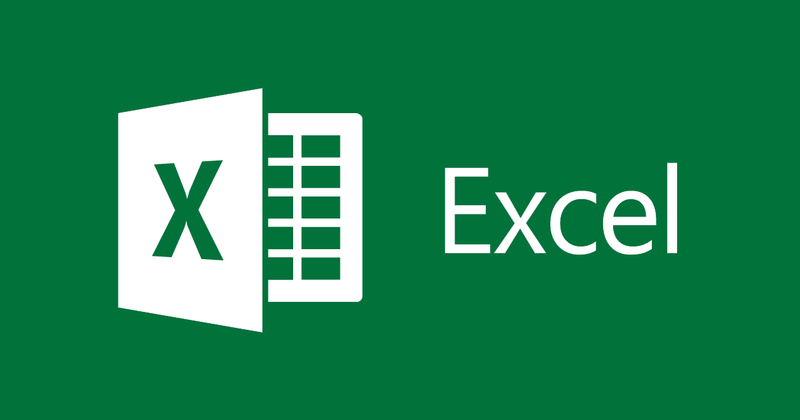
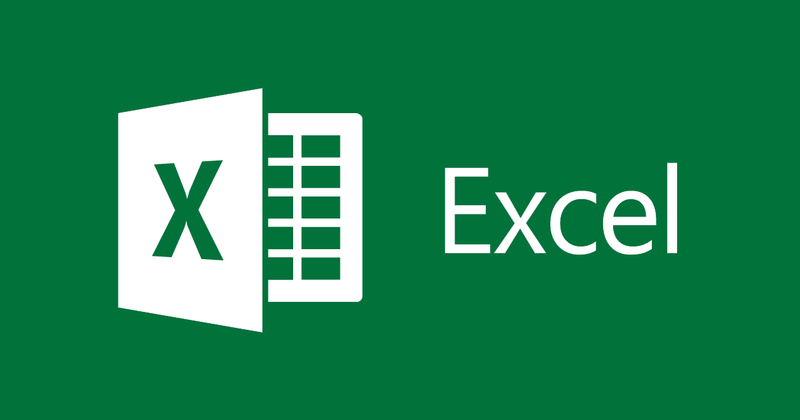
Instruções para desenhar gráficos no Excel
- 24-07-2022
- trienkhaiweb
- 0 Comments
Com relatórios que têm muitos dados relacionados para comparar, a maneira mais fácil de mostrá-los a outras pessoas é na forma de um gráfico. No entanto, você já entendeu as operações para desenhar gráficos no Excel?
O artigo a seguir detalha como desenhar os gráficos mais simples na versão Microsoft Excel 2013, e basicamente eles podem ser manipulados em todas as outras versões.
Mục lục
1. Crie um gráfico
Para criar um gráfico no Excel, comece inserindo dados numéricos para as tabelas em uma planilha. Você pode então plotar esses dados em um gráfico selecionando o tipo de gráfico que deseja usar na Faixa de Opções do Office Fluent.
- Crie os dados da tabela que deseja converter para o gráfico, vá em Inserir e selecione o grupo Gráfico
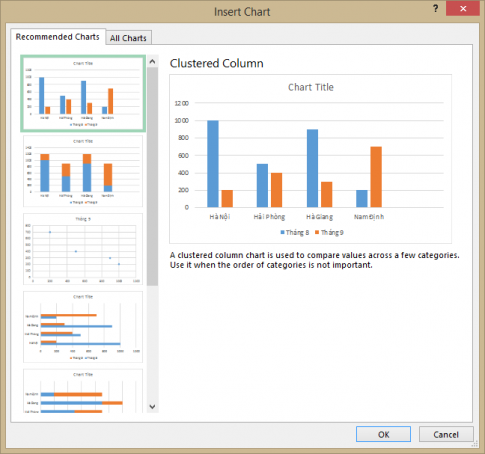
A janela Inserir gráfico é exibida, permitindo que você escolha o tipo de gráfico apropriado. Após selecionar o gráfico, selecione OK para finalizar.
- Resultado:
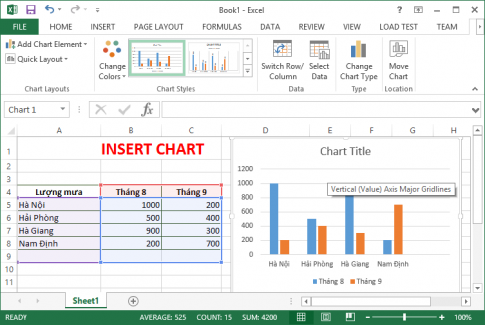
2. Editar gráfico
- Título
Para inserir o Título do Gráfico, nas Ferramentas do Gráfico você escolhe Layout -> Título do Gráfico e seleciona o tipo de exibição
– Título de sobreposição centralizado : O título do gráfico será exibido na parte superior e não permite alterar o tamanho do gráfico.
– Acima do gráfico: O título do gráfico será exibido acima da área do gráfico e o tamanho do gráfico poderá ser alterado.
- Machados
Ao trabalhar com o gráfico de unidades dividindo-se no eixo vertical terá o valor padrão. Para alterar o valor da divisão no eixo vertical, faça o seguinte:
– Clique com o botão direito do mouse na coluna de valor no eixo vertical, selecione Formatar eixo
A janela Formatar eixo aparece, escolha o tamanho que você precisa na seção Unidade principal.
– Mínimo: Determina o valor mínimo no eixo (valor inicial)
– Máximo: Especifica o valor máximo no eixo (valor final)
- Personalize legendas, títulos
– Dependendo do tipo de gráfico que está sendo processado, o Excel permite editar os tipos de título desse tipo de gráfico.
– Para adicionar títulos para o eixo horizontal (ou vertical), vá para Ferramentas de Gráfico–> Layout –> Etiquetas –> Títulos do Eixo –> e selecione o estilo apropriado.
- Mover gráfico:
– Clique com o botão esquerdo e segure, arraste e solte na posição desejada.
- Altere o tamanho:
No botão de localização onde o mapa aparece, você pode ajustar o tamanho de acordo.
- Copiar gráfico
– Usamos Ctrl + C e depois Ctrl + V como de costume
- Limpar gráfico
– Selecione o gráfico e pressione a tecla Delete para excluir o gráfico. Para excluir uma Planilha de Gráfico , primeiro selecione Planilha de Gráfico , clique com o botão direito do mouse e selecione Excluir no menu de contexto
- Imprimir gráfico
– Imprimir o gráfico é como imprimir outros objetos do Excel, antes de imprimir devemos escolher Visualizar impressão para garantir que a página imprima todo o conteúdo.
– Se você quiser imprimir o gráfico como uma página separada, selecione o gráfico e clique no botão Imprimir para imprimir, então o Excel indica o comando para imprimir o gráfico que você está escolhendo.
Boa sorte!












